Hur man återställer borttagna eller förlorade bokmärken med Xmarks
Miscellanea / / February 11, 2022
 Jag köpte nyligen en MacBook Pro och när jag installerade Chrome och Firefox på den, märkte jag att jag hade dubbletter av bokmärken i bokmärkesverktygsfältet i båda webbläsarna. Jag kollade på bokmärkessidan i Chrome och allt duplicerades där också.
Jag köpte nyligen en MacBook Pro och när jag installerade Chrome och Firefox på den, märkte jag att jag hade dubbletter av bokmärken i bokmärkesverktygsfältet i båda webbläsarna. Jag kollade på bokmärkessidan i Chrome och allt duplicerades där också.Det verkade jag också ha tappat några bokmärken vilket inte var vettigt. Och innan jag kunde ta reda på vad som är fel, dök de dubbla bokmärkena mystiskt upp i Firefox och Chrome på min Windows 7 laptop också.
Det tog mig inte lång tid att ta reda på vad som orsakade denna röra.
Det var den samtidiga användningen av Chrome Sync, Firefox Sync, och Xmarks. Jag använder Xmarks för att synkronisera mina bokmärken i alla webbläsare jag använder, och jag hade även kryssat för bokmärkesalternativet i synkroniseringsinställningarna för webbläsaren Chrome och Firefox. Det spelade ingen roll på en dator men när jag väl installerade samma webbläsare på en ny dator och konfigurerade allt från början uppstod problemet.
Första steget på vägen till återställning var att avmarkera kryssrutan för bokmärken i både Chrome- och Firefox-synkronisering. När det väl var åtgärdat var jag tvungen att ta reda på ett sätt att komma tillbaka till det gamla tillståndet där alla mina bokmärken var snyggt synkroniserade mellan alla mina webbläsare, och den här gången också över olika datorer. Det var här Xmarks kom till undsättning. Den lagrar gamla kopior av bokmärken och det var livräddningen.
Jag kunde såklart fixa det, och dokumenterade även hela processen vilket är vad det här inlägget handlar om. Så låt oss se hur Xmarks hjälpte mig att enkelt återställa borttagna eller förlorade bokmärken.
Steg 1: Du måste logga in på webbgränssnitt för Xmarks. Där, på navigeringsfältet, bör du hitta ett alternativ som säger Verktyg. Klicka på det.

Steg 2: Du ska nu se Utforska och återställ gamla bokmärken. Du vet vad som ska göras.. Klicka på det!
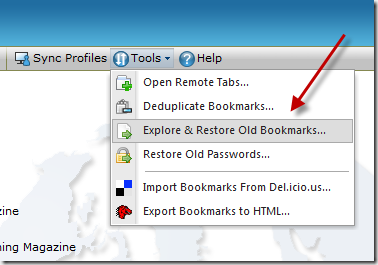
Steg 3: Det kommer att visa en lång lista med gamla bokmärken tillsammans med datum och tid när den synkroniserade dem till servern. Detta hjälper dig att identifiera den exakta uppsättningen bokmärken du vill återställa.
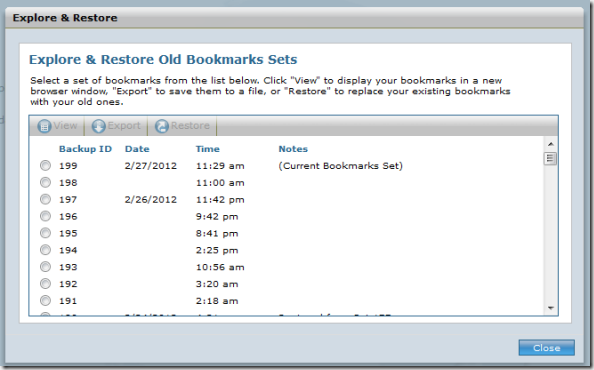
Steg 4: Välj den uppsättning du vill återställa.

Steg 5: Xmarks kommer att varna dig om att du kommer att ersätta dina nuvarande bokmärken med den äldre uppsättningen. Klicka på Ja.
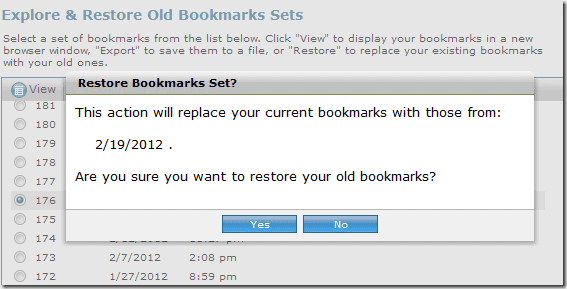
Steg 6 – Viktigt: Nu är detta den viktiga delen. Ovanstående uppsättningar återställer endast de gamla bokmärkena till den specifika webbläsaren där du öppnade Xmarks webbsida. I alla andra webbläsare måste du gå till inställningar för Xmarks-tillägget och ladda sedan ned bokmärkena manuellt från servern. Detta kommer att säkerställa att de trassliga bokmärkena i dessa webbläsare ersätts med rätt uppsättning.
Allt som krävs är ett klick på en knapp.
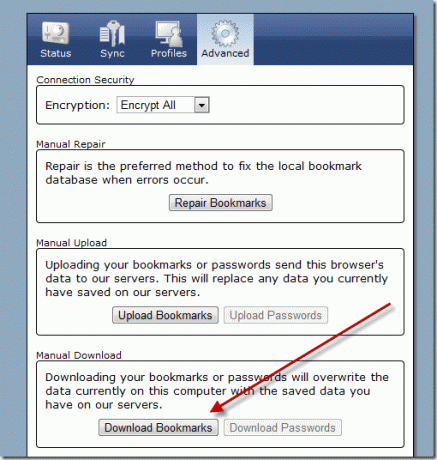
Xmarks kommer att fråga dig om du vill ladda ner från servern. Klicka på Ladda ner och du är bra att gå.
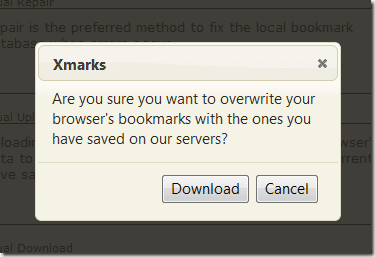
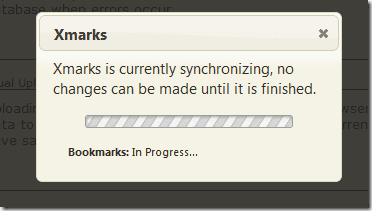
Det var så Xmarks hjälpte mig att återställa mina förlorade bokmärken. Jag rekommenderar starkt att var och en av er använder Xmarks för alla behov av synkronisering av bokmärken i webbläsaren. Det är det bästa och säkraste sättet att säkerhetskopiera dina bokmärken och även komma åt dem när du behöver dem, oavsett vilken webbläsare du använder. Åh, och allt detta till rätt pris – $0. 🙂
Senast uppdaterad den 2 februari 2022
Ovanstående artikel kan innehålla affiliate-länkar som hjälper till att stödja Guiding Tech. Det påverkar dock inte vår redaktionella integritet. Innehållet förblir opartiskt och autentiskt.
VISSTE DU
Din webbläsare håller reda på ditt systems operativsystem, IP-adress, webbläsare och även webbläsarplugins och tillägg.


![NVIDIA Installer misslyckades fel på Windows 10 [LÖST]](/f/b86d6ff336f7a9a6ecaa0c51b05204a3.png?width=288&height=384)
